¿Cómo descargar vídeos de cursos de LinkedIn Learning?
LinkedIn Learning es una excelente plataforma de aprendizaje en línea que brinda acceso a cientos de cursos dictados por expertos de la industria en temas como negocios, tecnología y campos creativos. Si bien LinkedIn permite a los usuarios descargar videos dentro de su aplicación móvil, descargar contenido de LinkedIn Learning directamente a una PC es más complicado. En este artículo, exploraremos varios métodos para descargar videos de cursos de LinkedIn Learning, incluido el uso de aplicaciones móviles, grabación de pantalla y extensiones de navegador, y destacaremos una herramienta poderosa para descargas masivas avanzadas en una PC.
1. Descargue los videos del curso de LinkedIn Learning en la aplicación móvil
La forma más sencilla y directa de descargar vídeos de LinkedIn Learning para acceder sin conexión es a través de la aplicación móvil de LinkedIn. Esta función es práctica para aprender sobre la marcha y está disponible para todos los suscriptores, aunque está limitada a los dispositivos móviles.
- Asegúrese de tener la aplicación LinkedIn Learning instalada en su teléfono inteligente iOS o Android.
- Inicie sesión en su cuenta de LinkedIn Learning con sus credenciales (asegúrese de tener una suscripción a LinkedIn Learning, ya que las descargas sin conexión solo están disponibles para usuarios pagos).
- Busque el curso o el video que desea descargar de LinkedIn Learning y luego haga clic en el botón “ Descargar ” icono al lado.
- Si desea descargar un curso completo, LinkedIn Learning ofrece una opción para descargar todos los videos dentro de un curso, a la que puede acceder tocando el menú principal del curso.
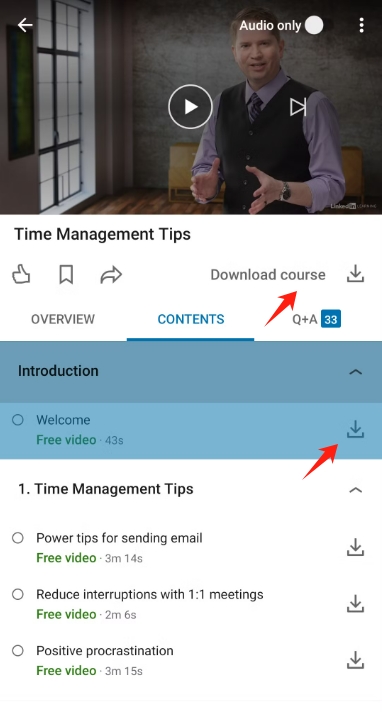
Limitaciones : Lamentablemente, la aplicación móvil no permite descargar videos a la PC ni transferirlos fuera de la aplicación. Los videos solo se pueden ver dentro de la aplicación LinkedIn Learning y las descargas caducan si la suscripción caduca.
2. Descargue vídeos de cursos de LinkedIn Learning mediante la grabación de pantalla
La grabación de pantalla ofrece otra forma de guardar contenido de LinkedIn Learning para verlo sin conexión. Este método permite a los usuarios capturar el video mientras se reproduce en la pantalla de su computadora, pero tiene sus propias limitaciones.
- Instale una herramienta de grabación de pantalla, como Estudio de notas (gratis) o Camtasia (pago) en tu computadora.
- Abra LinkedIn Learning y navegue hasta el video que desea grabar, luego edite y organice las grabaciones si es necesario.
- Comience a grabar el video. Asegúrese de capturar también el audio y de que el video se reproduzca de forma continua para obtener los mejores resultados.
- Cuando termine el vídeo, detén la grabación y guárdalo en el formato que desees, como MP4.
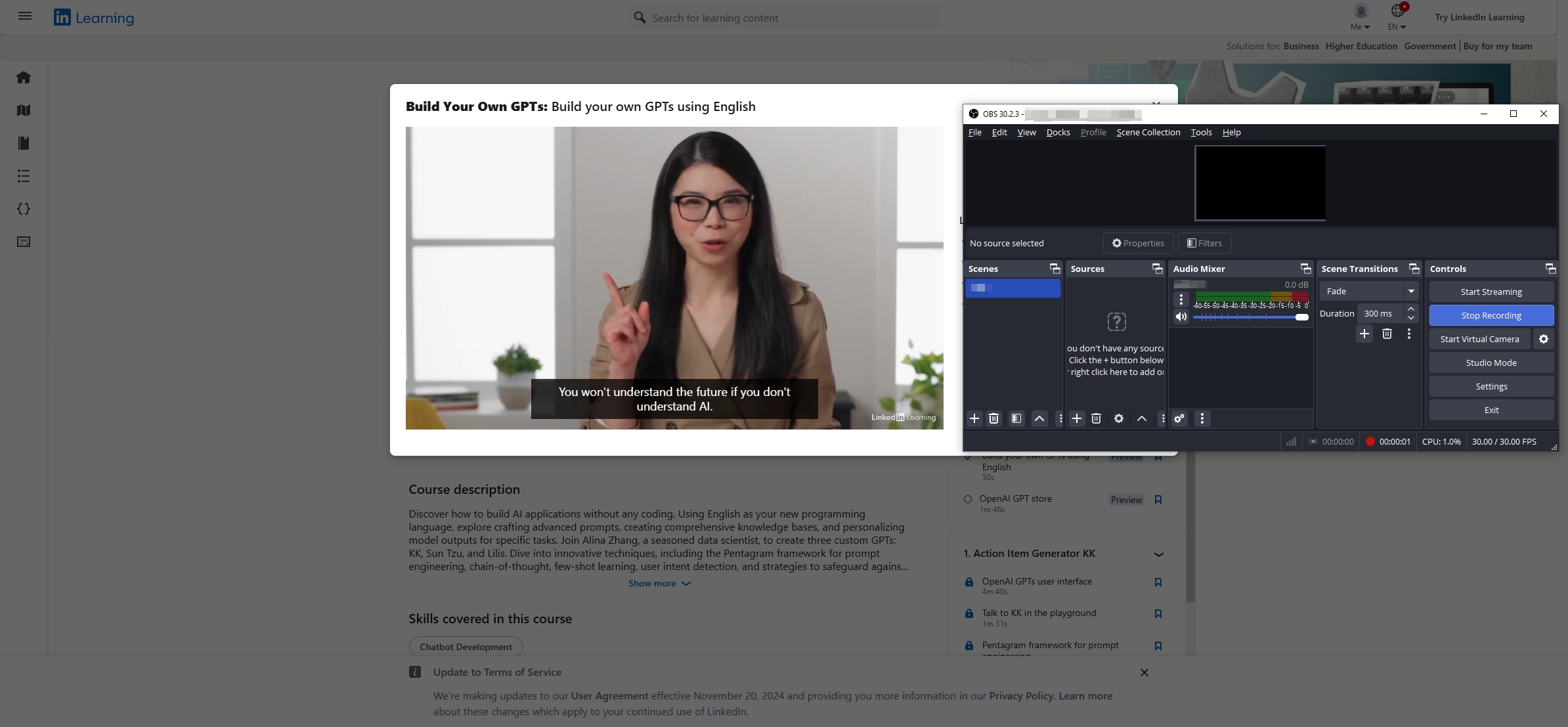
Limitaciones :La grabación de pantalla puede llevar mucho tiempo, ya que cada video debe reproducirse en su totalidad para poder grabarse. También depende de la reproducción ininterrumpida y puede dar como resultado una calidad de video inferior.
3. Descargue vídeos de cursos de LinkedIn Learning mediante extensiones
Existen varias extensiones de navegador que permiten a los usuarios descargar videos en streaming directamente desde su navegador web. Sin embargo, es posible que estas extensiones no siempre funcionen de manera confiable en LinkedIn Learning debido a las políticas de protección de contenido.
- Instale un descargador de videos de aprendizaje de LinkedIn como “ Descargar vídeos gratuitos de aprendizaje de LinkedIn " a tu Chrome.
- Abra el curso de LinkedIn Learning y la extensión detectará y mostrará contenido descargable.
- Seleccione la resolución del video (opcional) y descargue el video del curso desde LinkedIn Learning a su computadora.
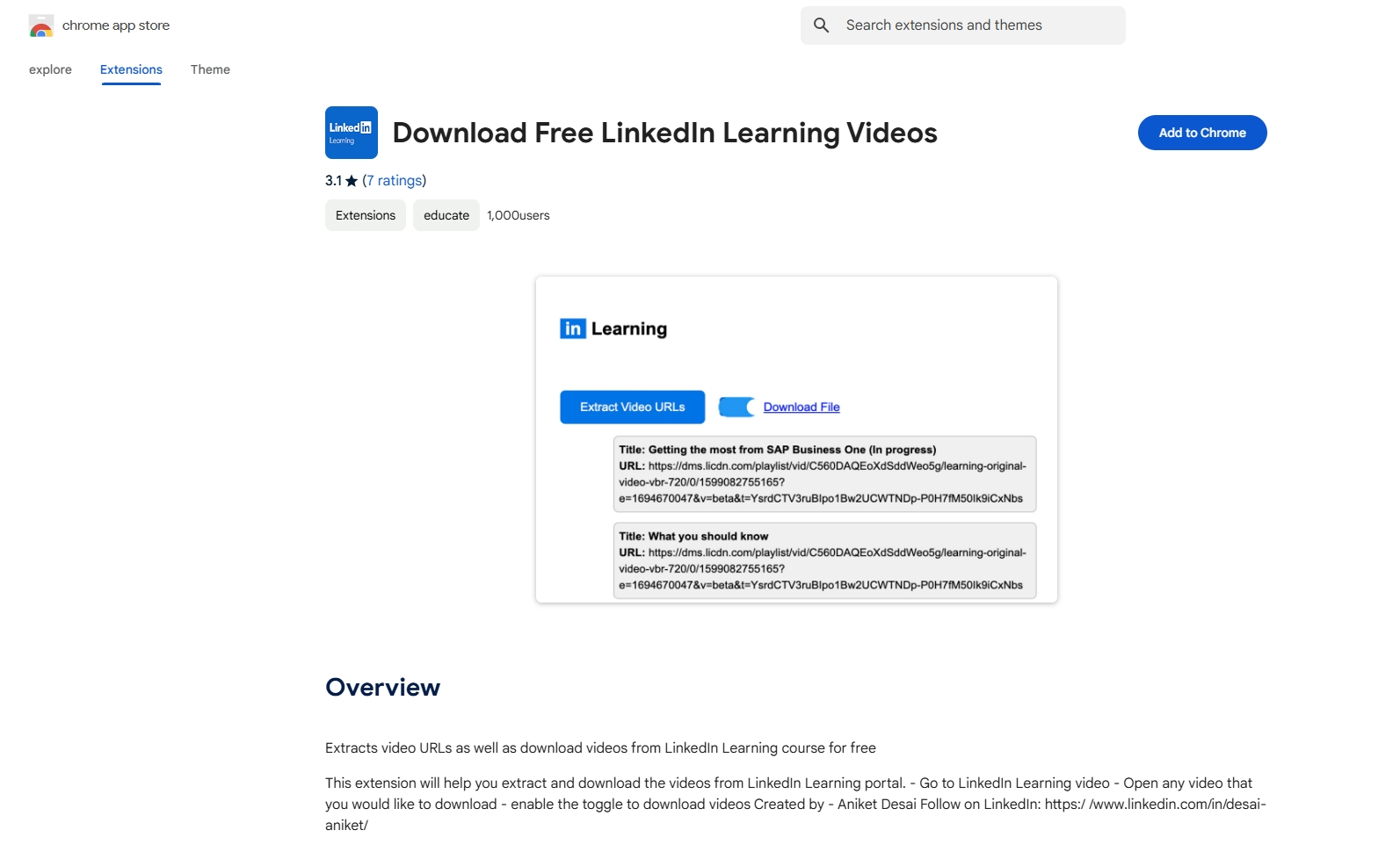
Limitaciones :La mayoría de las extensiones de descarga de videos no siempre funcionan en LinkedIn Learning debido a restricciones de DRM. Además, algunas extensiones pueden tener problemas con las descargas en masa, lo que las hace poco prácticas para cursos largos.
4. Descargas masivas de vídeos de cursos de LinkedIn Learning mediante Meget Converter
Para los usuarios que necesitan una forma eficiente y de alta calidad de descargar cursos de LinkedIn Learning en forma masiva, Muy ofrece una solución ideal. Meget es un descargador de nivel profesional diseñado específicamente para descargar y convertir videos educativos a formatos populares desde plataformas de cursos en línea, como LinkedIn Learning, Udemy, Teachable, etc.
Pasos para descargar vídeos de LinkedIn Learning en masa con Meget:
Paso 1 : Descargue y ejecute el instalador de Meget. Meget es compatible con Windows y Mac y tiene una interfaz fácil de usar que simplifica el proceso.
Paso 2 :Abra Meget y seleccione rápidamente el formato y la calidad del video de salida para guardar los videos del curso.

Paso 3 :Visite LinkedIn Learning e inicie sesión en su cuenta dentro de la pestaña del navegador de la aplicación; después de iniciar sesión, busque el curso de LinkedIn Learning deseado, reproduzca el video y luego haga clic en el botón de descarga de la interfaz de Meget.
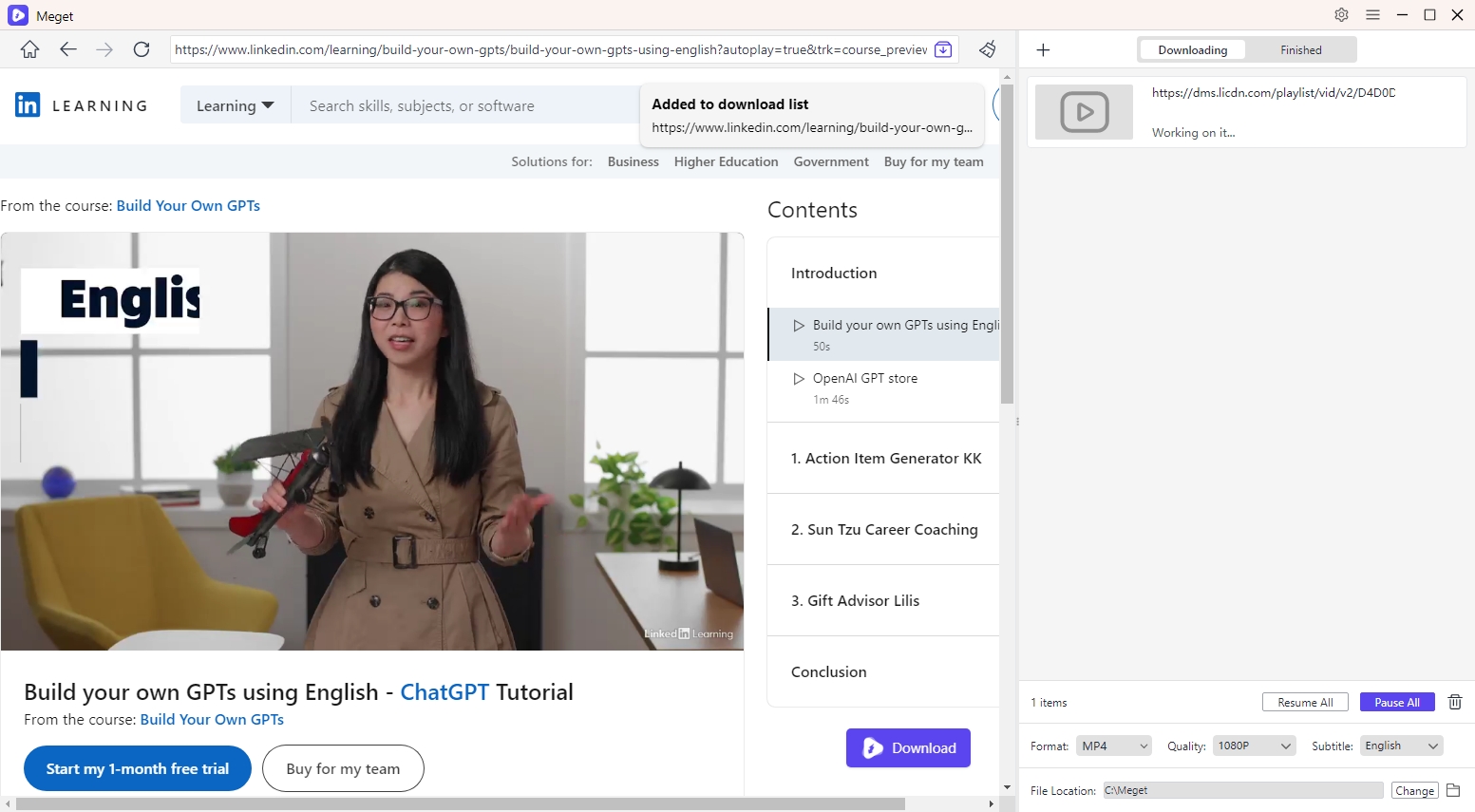
Paso 4 :Meget comenzará a descargar los videos del curso agregados a la cola de descarga, y usted podrá monitorear y administrar estas tareas según sus necesidades.
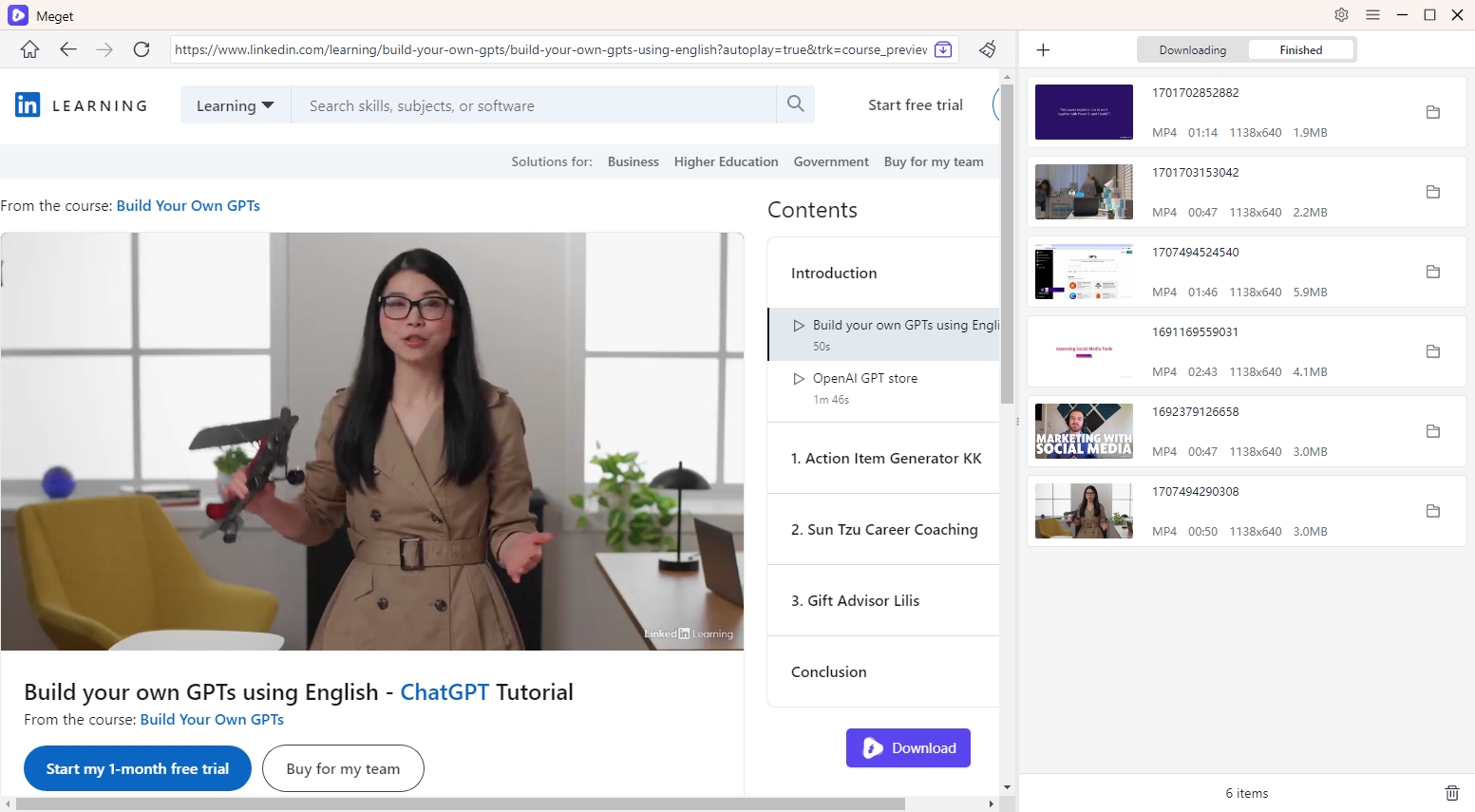
Ventajas :
- Meget es especialmente útil para quienes necesitan descargar grandes cantidades de contenido educativo. Ahorra tiempo al descargar cursos completos en lugar de vídeos individuales y sus opciones de personalización garantizan resultados de alta calidad.
- Con Meget, los videos descargados se guardan directamente en tu PC, lo que te permite mirarlos sin conexión sin las limitaciones de la aplicación móvil de LinkedIn.
5. Conclusión
Para los usuarios de LinkedIn Learning que desean tener acceso permanente sin conexión a sus cursos, Meget ofrece la mejor solución con sus descargas de alta calidad, su interfaz fácil de usar y sus capacidades de descarga masiva. Si bien la aplicación móvil de LinkedIn ofrece acceso básico sin conexión para el aprendizaje en movimiento, los usuarios de PC tienen pocas opciones directas. La grabación de pantalla es una solución alternativa viable, aunque requiere mucho tiempo y las extensiones del navegador pueden no funcionar siempre debido a las restricciones de contenido.
Muy Se destaca como una herramienta integral que mejora LinkedIn Learning al permitir a los usuarios descargar y mantener cursos en su PC. Su confiabilidad, velocidad y simplicidad lo convierten en una excelente opción para quienes buscan archivar contenido de LinkedIn Learning para su uso sin conexión.
- Cómo descargar vídeos de Kuaishou: Guía completa para PC y móvil
- Cómo solucionar el código de error 100013 de 9anime (Guía actualizada en 2025)
- ¿Cómo usar FastDL para descargar vídeos o fotos de enlaces de publicaciones de Instagram?
- ¿Cómo descargar vídeos de TMZ?
- ¿Cómo descargar de AnimeKAI?
- ¿Cómo resolver el error Open Video Downloader: binarios faltantes o dañados?
- Cómo descargar vídeos de Kuaishou: Guía completa para PC y móvil
- Cómo solucionar el código de error 100013 de 9anime (Guía actualizada en 2025)
- ¿Cómo usar FastDL para descargar vídeos o fotos de enlaces de publicaciones de Instagram?
- ¿Cómo descargar vídeos de TMZ?
- ¿Cómo descargar de AnimeKAI?
- ¿Cómo resolver el error Open Video Downloader: binarios faltantes o dañados?
- ¿Cómo descargar todo el contenido de Kemono a la vez?
